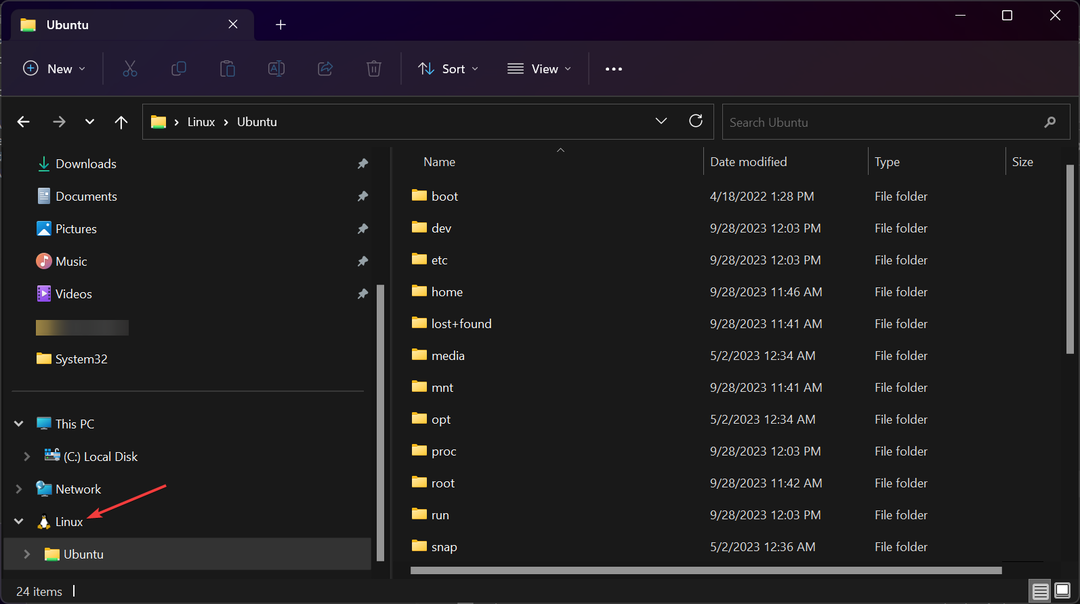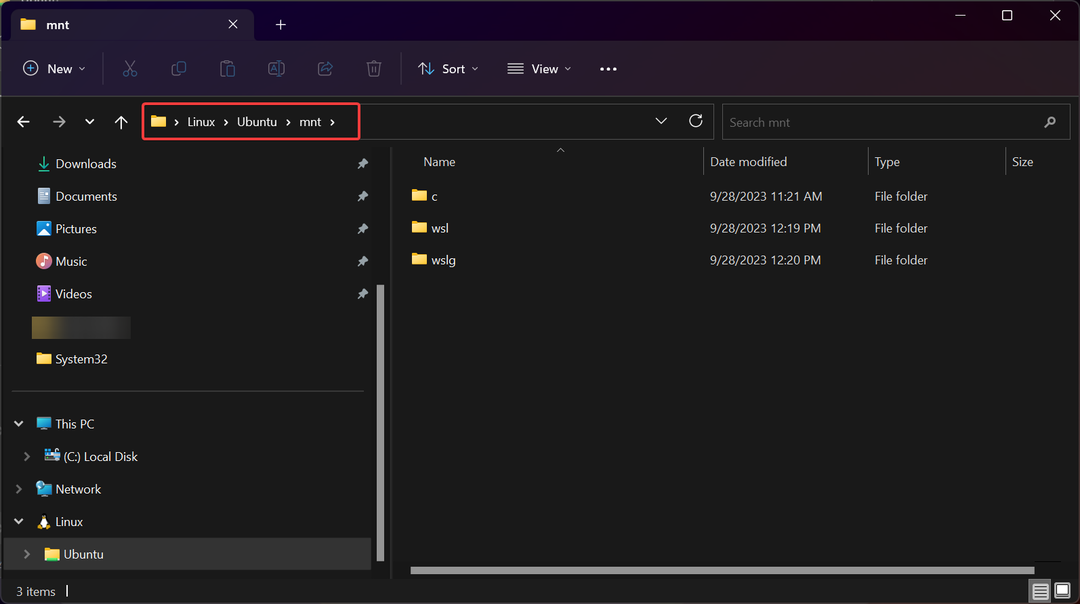أولاً، تأكد من تثبيت WSL2 وتحديثه
- يتيح لك WSL2 تثبيت EXT4 وقراءته على نظام التشغيل Windows 11 باستخدام عدد قليل من أسطر الأوامر في PowerShell.
- قبل البدء بأي شيء، تأكد من تثبيت WSL2 على نظام التشغيل Windows 11 ومن تحديث النواة الخاصة به.
- اقرأ الدليل أدناه لمعرفة جميع الطرق للوصول إلى EXT4 على نظام التشغيل Windows 11!

EXT4 هو نظام ملفات Linux أصلي، وحتى وقت ليس ببعيد، لم يكن بإمكانك الوصول إليه على Windows. ومع ذلك، بفضل WSL2 (نظام Windows الفرعي لنظام Linux الإصدار 2)، يمكنك الآن تحميل EXT4 وقراءته وتنسيقه على نظام التشغيل Windows 11.
هل يدعم Windows 11 EXT4؟ نعم، يدعم Windows 11 الآن الملفات EXT4 من خلال WSL2. ومع ذلك، تحتاج إلى تثبيته على جهازك أو قم بتحديث نواة WSL2 على نظام التشغيل Windows 11.
كيف يمكنني الوصول إلى EXT4 على نظام التشغيل Windows 11؟
1. قم بتثبيت قسم EXT4 على نظام التشغيل Windows 11
- انقر على يبحث شريط، اكتب بوويرشيل, وحدد تشغيل كمسؤول من النتائج.
- اكتب الأمر التالي أو الصقه ثم اضغط على Enter للحصول على تفاصيل حول محركات الأقراص والأقسام لديك:
wmic diskdrive list brief
- الآن اكتب الأمر التالي وقم بتغيير المسار بالبيانات الفعلية لنظامك:
wsl --mount PATH - على سبيل المثال، في مثالنا يمكن أن يكون wsl –mount \\.\PHYSICALDRIVE0 أو wsl –mount \\.\PHYSICALDRIVE0 –partition1.
ومع ذلك، تأكد مرة أخرى من تثبيت WSL2 وأن القسم الذي تقوم بتثبيته هو قسم Linux. وإلا فإن الأمر لن يعمل.
وأيضًا، إذا كنت تريد إلغاء تحميل قسم EXT4، فاستخدم ملف WSL - إلغاء التحميل أمر بدلا من WSL -جبل بنفس المسار.
2. قم بتثبيت نظام الملفات EXT4 كقسم FAT
- انقر على يبحث زر، اكتب com.powershell، وافتح التطبيق كمسؤول.
- الآن اكتب الأمر التالي واستبدله طريق بالمسار الفعلي لقسم Linux:
wsl --mount PATH -t vfat
- سيقوم هذا الأمر بتثبيت نظام الملفات EXT4 كمحرك أقراص نظام الملفات FAT في نظام التشغيل Windows. ومع ذلك، تأكد من عدم استخدامه في تلك اللحظة لأنك سوف تصطدم به رمز الخطأ: Wsl/Service/AttachDisk/0x80070020.
استخدم الأمر wsl –unmount إذا كنت تريد إلغاء تحميل نظام الملفات في نظام التشغيل Windows 11.
3. الوصول إلى EXT4 على نظام التشغيل Windows 11
- اضغط على شبابيك مفتاح + ه لفتح مستكشف الملفات.
- بمجرد الانتهاء من تنفيذ أحد الحلين الأولين لتثبيت نظام EXT4 Linux، يجب أن تكون قادرًا على رؤيته والوصول إلى الملفات الموجودة على التوزيعة الخاصة بك.

- علاوة على ذلك، يجب أن تكون قادرًا على الوصول إلى جميع العناصر المثبتة في الملف mnt مجلد.

كيف أقوم بتهيئة قسم EXT4 في نظام التشغيل Windows 11؟
لسوء الحظ، لا يمكنك تهيئة قسم EXT4 في نظام التشغيل Windows 11 باستخدام أي أدوات مدمجة. للقيام بذلك، إما أن تقوم بالتمهيد إلى Linux وتنفيذ الإجراء من هناك أو استخدام أداة مخصصة.
من خلال بحثنا، يمكن أن يساعدك DiskGenius في ذلك، كما أن EaseUS Partition Master لديه الكثير من الميزات المتقدمة لنفس الغرض.
لدينا أيضًا قائمة بـ أفضل برامج تقسيم ويندوز وبعضها يسمح لك بتنسيق أقسام EXT4.
هذا كل شيء! نأمل أن تتمكن الآن من الوصول إلى Linux EXT4 الخاص بك على نظام التشغيل Windows 11 وإدارة ملفاتك.
قد تكون مهتمًا أيضًا بقراءة دليلنا حول كيفية التشغيل المزدوج لنظامي التشغيل Windows 11 وUbuntu.
إذا كان لديك أي أسئلة أو اقتراحات، فلا تتردد في طرحها في قسم التعليقات أدناه.